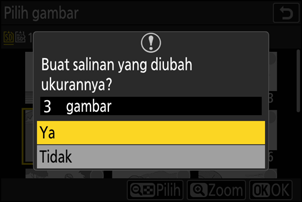Ubah Ukuran
Membuat salinan kecil dari foto yang dipilih. Gunakan [Ubah ukuran (gambar saat ini)] untuk mengubah ukuran gambar saat ini, atau [Ubah ukuran (beberapa gambar)] untuk mengubah ukuran beberapa gambar.
Tergantung pada ukuran salinan, zoom saat playback mungkin tidak tersedia saat salinan yang diubah ukurannya ditampilkan.
Mengubah Ukuran Gambar yang Dipotong
Gambar yang dipotong ke rasio aspek 4 : 3 atau 3 : 4 tidak dapat diubah ukurannya.
Mengubah Ukuran Gambar Saat Ini
Pilih [Ubah] di menu i, lalu sorot [Ubah ukuran (gambar saat ini)] lalu tekan 2.
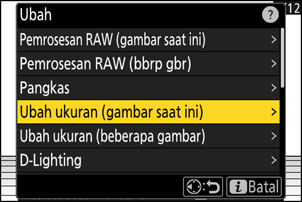
Memilih tujuan.
- Tekan 1 atau 3 untuk menyorot slot kartu dan tekan J.
- Anda tidak akan diminta untuk memilih slot jika hanya satu kartu memori yang dimasukkan.
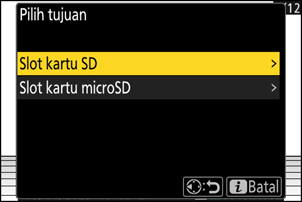
Sorot ukuran yang diinginkan dan tekan J.
Salinan akan disimpan ke dalam ukuran yang dipilih.
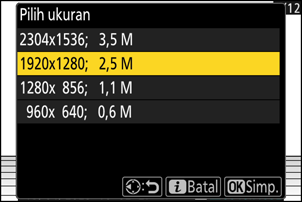
Mengubah Ukuran Beberapa Gambar
Pilih [Ubah] di menu i, lalu sorot [Ubah ukuran (beberapa gambar)] lalu tekan 2.
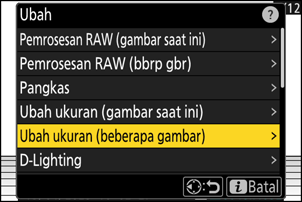
Memilih ukuran.
- Sorot [Pilih ukuran] dan tekan 2.
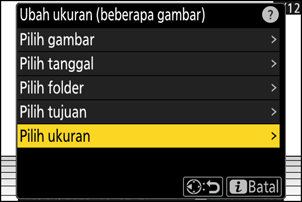
- Sorot ukuran yang diinginkan (panjang dalam piksel) menggunakan 1 dan 3 dan tekan J.
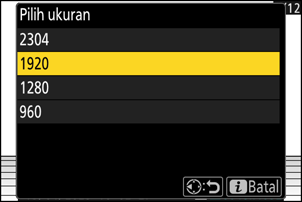
Memilih cara gambar akan dipilih.
Opsi Deskripsi [Pilih gambar] Mengubah ukuran gambar yang dipilih. Beberapa gambar dapat dipilih. [Pilih tanggal] Mengubah ukuran semua gambar yang diambil pada tanggal terpilih. [Pilih folder] Mengubah ukuran semua gambar di folder yang dipilih. Apabila Anda memilih [Pilih gambar], lanjutkan ke Langkah 5.
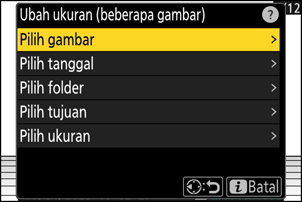
Pilih slot sumber.
- Sorot slot dengan kartu berisikan gambar yang akan disalin dan tekan 2.
- Anda tidak akan diminta untuk memilih slot jika hanya satu kartu memori yang dimasukkan.
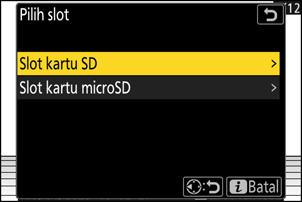
-
Memilih gambar.
Apabila Anda memilih [Pilih gambar]:
- Sorot gambar menggunakan selektor-multi.
- Untuk meninjau gambar tersorot selayar penuh, tekan dan tahan tombol X.
- Untuk memilih gambar tersorot, tekan tombol W (Q). Gambar terpilih ditandai dengan tanda centang (
 ) Untuk menghilangkan tanda centang (
) Untuk menghilangkan tanda centang ( ) dan menghapus pilihan gambar saat ini, tekan kembali tombol W (Q). Semua gambar yang dipilih akan disalin dengan ukuran yang dipilih di Langkah 2.
) dan menghapus pilihan gambar saat ini, tekan kembali tombol W (Q). Semua gambar yang dipilih akan disalin dengan ukuran yang dipilih di Langkah 2. - Tekan J untuk melanjutkan setelah selesai memilih.
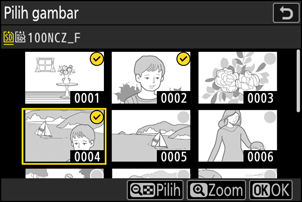
Apabila Anda memilih [Pilih tanggal]:
- Sorot tanggal menggunakan selektor-multi dan tekan 2 untuk memilih (M) atau batalkan pilihan (U).
- Semua gambar yang diambil pada tanggal yang ditandai oleh tanda centang (M) akan disalin dengan ukuran yang dipilih di Langkah 2.
- Tekan J untuk melanjutkan setelah selesai memilih.
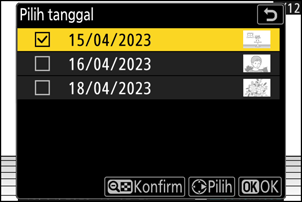
Apabila Anda memilih [Pilih folder]:
Sorot folder dan tekan J untuk memilih; semua gambar dalam folder tersorot akan disalin sesuai ukuran yang dipilih di Langkah 2.
Menyimpan salinan yang diubah ukurannya.
- Sebuah dialog konfirmasi akan ditampilkan; sorot [Ya] dan tekan J untuk menyimpan salinan yang diubah ukurannya.
- Untuk membatalkan operasi sebelum seluruh salinan selesai dibuat, tekan tombol G; saat dialog konfirmasi ditampilkan, sorot [Ya] dan tekan J.